常见问题解答(Mist 有线)
获取有关缺少 VLAN、默认配置选项、端口配置、升级等的常见问题的解答,
Mist 仪表板上的有线 VLAN 停用警告是什么意思?
如果接入点未检测到来自 接入点 或 WLAN 配置中使用的特定 VLAN 的传入流量,Mist怀疑连接接入点的交换机端口上未配置此 VLAN。接入点列表页面上将显示非活动有线 VLAN 警告,以指示此问题,并且在遇到非活动有线 VLAN 问题的 AP 旁边会显示一个图标。

如何检查交换机端口上缺少哪个 VLAN?
要找出交换机端口上缺少哪些 VLAN,请执行以下作:
转到Marvis作页面(Marvis > 作)。
从作树中,选择 Switch > Missing VLAN, 查看丢失的 VLAN。
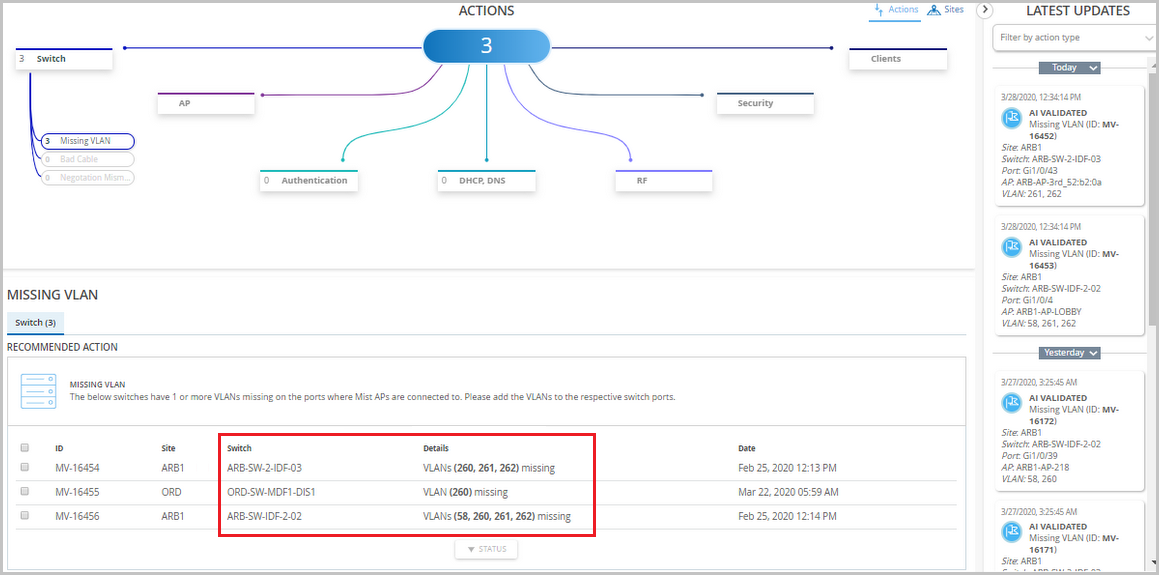
如何验证 Marvis 是否检测到正确的 VLAN 丢失情况?
要验证 Marvis AI 是否检测到正确的 VLAN 丢失情况,请在接入点所连接的交换机端口上执行数据包捕获或端口镜像,然后使用 Wireshark 工具分析流量。您还可以使用 VLAN 过滤器验证是否有任何流量来自该 VLAN。有关设置 Wireshark 的更多帮助,请参阅 动态和手动数据包捕获 。
如何修复缺少 VLAN 错误?
确定交换机端口中缺少但正在接入点或 WLAN 配置中使用的 VLAN 后,就可以在交换机上配置该 VLAN。在交换机上正确配置 VLAN 并且接入点开始检测来自 VLAN 的流量后,Mist 需要一些时间来验证修复并确保问题得到解决。之后,警告会自动消失。
如果修复交换机端口上的所有 VLAN 后仍看到警告,请创建支持工单以寻求帮助。有关更多信息,请参阅 创建支持票证。
在基于交换机的 EX 系列虚拟机箱 (VC) 系统中,如何将 DAC 连接的 VC 端口转换为中继端口?
为此,您可以在交换机上本地运行以下 CLI 命令,将虚拟机箱上的 VC 端口转换为网络端口:
request virtual-chassis mode network-port
此行为适用于带有默认 VC 端口的 EX 系列交换机。这是一次性步骤。
EX 系列交换机是否默认启用生成树协议 (STP)?
默认情况下,EX 系列交换机不会启用 STP。但是,如果交换机由 Mist 管理,则交换机上会自动启用此协议。如果用户不想在端口上使用 STP,可以使用端口配置文件将端口设置为快速生成树协议 (RSTP) 边缘端口。此设置可确保将端口视为边缘端口,并防止接收网桥协议数据单元 (BPDU)。
我创建了一个端口配置,并将其应用到交换机上的一系列端口。现在,我想从该范围内选择一个端口,并在其上配置单独的端口描述。我该怎么做?
为此,请按照以下步骤作:
转至交换机详细信息页面(交换机 > Switch Name)。
从“前面板”部分选择要更新的端口。
单击“修改端口配置”按钮以打开“端口配置”磁贴。
在描述字段中指定端口说明。
单击“端口配置”磁贴右上角的复选标记 (✓) 以保存配置。
由于电话-家庭客户端问题,我的交换机在入网 Mist 过程中断线了连接。如何解决此问题?
您可以尝试以下步骤:
检查电话回家进程是否正在运行。为此,请登录交换机 CLI 并运行以下命令:
show system processes extensive | match phone-home
如果 phone-home 进程未运行,请使用以下 CLI 命令配置 phone-home 服务器:
set system phone-home server https://redirect.juniper.net
set system phone-home rfc-compliant
commit
如果设备上的电话家庭配置可用,但问题仍然存在,请使用以下CLI命令重新启动家庭客户端:
restart phone-home-client
如果不想执行上述步骤,可以考虑使用 CLI 命令 request system zeroize将交换机归零。此命令将重新启动交换机上的所有服务,包括电话回家进程。
如果要从电话总部进程收集日志,请在交换机上运行 CLI 命令 show log phc.log | last 100 。
由于交换机和上行链路设备之间的本征 VLAN 不匹配,我的交换机在上线 Mist 云时断开了连接。如何解决此问题?
要解决此问题,请在要入网的新交换机上配置与所连接上行链路设备相同的本征 VLAN 的上行链路接口。
您可以通过模板或直接从交换机详情页面在新的交换机上行链路端口上配置本征 VLAN。在模板(组织 > 交换机模板)上,您可以从 Select 交换机 Configuration 部分的 Rules 磁贴上的 IP Config 选项卡配置本征 VLAN。
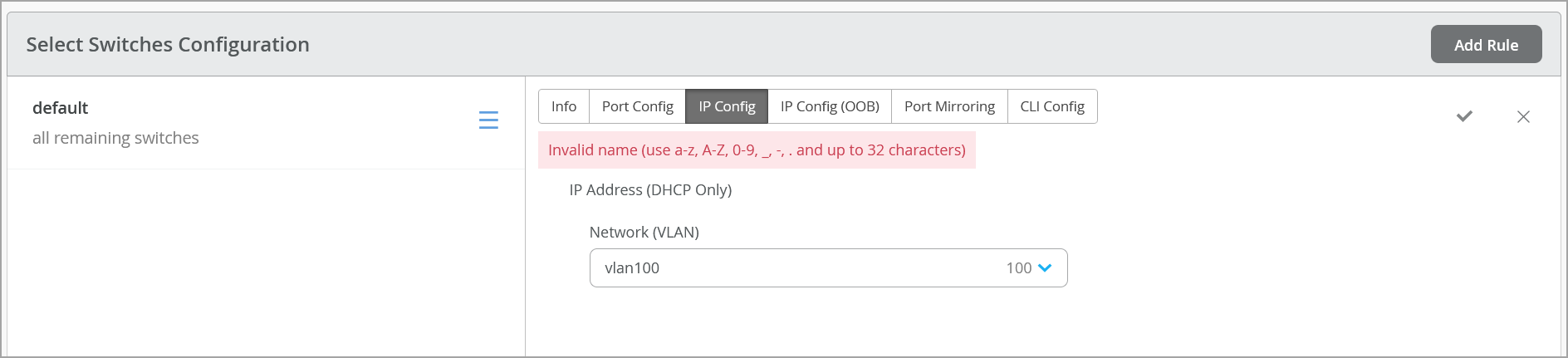
在交换机详细信息页面(交换机 > 交换机名称)中,您可以通过设备部分的 IP 配置磁贴在设备级别配置本征 VLAN。
在入网 Mist 云时,我的交换机断线了,因为上行链路上的端口没有支持 DHCP、DNS 和互联网接入的本机(未标记)VLAN。如何解决此问题?
若要解决此问题,请尝试以下步骤:
- 为配置了所有 VLAN 的上行链路端口配置文件的新交换机创建配置模板。
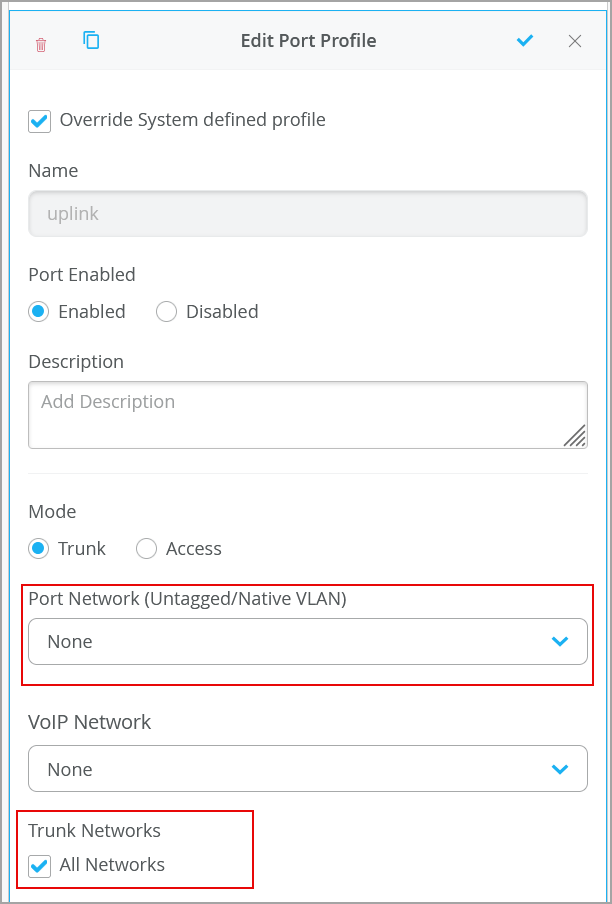
- 通过将交换机的 OOB-MGMT 端口连接到具有 DHCP、DNS 和互联网接入的网络来暂存交换机,以启动 ZTP 进程。
将配置(上行链路端口配置并标记了所有 VLAN)推送到交换机后,断开交换机与 OOB-MGMT 的连接,然后通过收入上行链路端口将其连接到现有交换机,以进行带内管理。
如何在不影响组织配置的情况下在组织之间移动交换机?
要将交换机迁移到其他组织并保留其配置,请按照以下步骤作:
在要移动的交换机上,关闭配置管理。您可以从 “交换机详细信息 ”页面或通过“ 交换机(列表视图) 页面上的”更多“菜单执行此作。
从当前组织的库存中释放交换机。
将交换机引入新组织。使用 Adopt CLI 命令(7 行)将交换机添加到新组织。有关详细信息,请参阅 载入棕地交换机 。请注意,暂时未启用配置管理 — 这样做会导致 Mist 云覆盖现有配置。
将交换机分配给之前链接的配置模板。为此,可以将 交换机分配到 链接了模板的站点。此外,使用之前在与原始组织关联时应用的设备级设置来配置交换机。您可以从交换机详情页面进行作。
应用正确的配置后,从 Switch Details 页面或通过 交换机(列表视图) 页面上的 More 菜单重新开启配置管理。
需要升级:从 Mist 仪表板升级 Junos 或 EX4400 交换机的 BIOS
对于由 Mist 管理的瞻博网络 EX 系列交换机,您可以从 Mist 仪表板识别并升级 Junos 版本和/或将 BIOS 切换到当前版本。为了提醒您版本不匹配和最新版本,交换机列表和单个交换机的配置页面上都会出现一条通知。当多个交换机受到影响时,您可以选择所有交换机以同时执行升级。
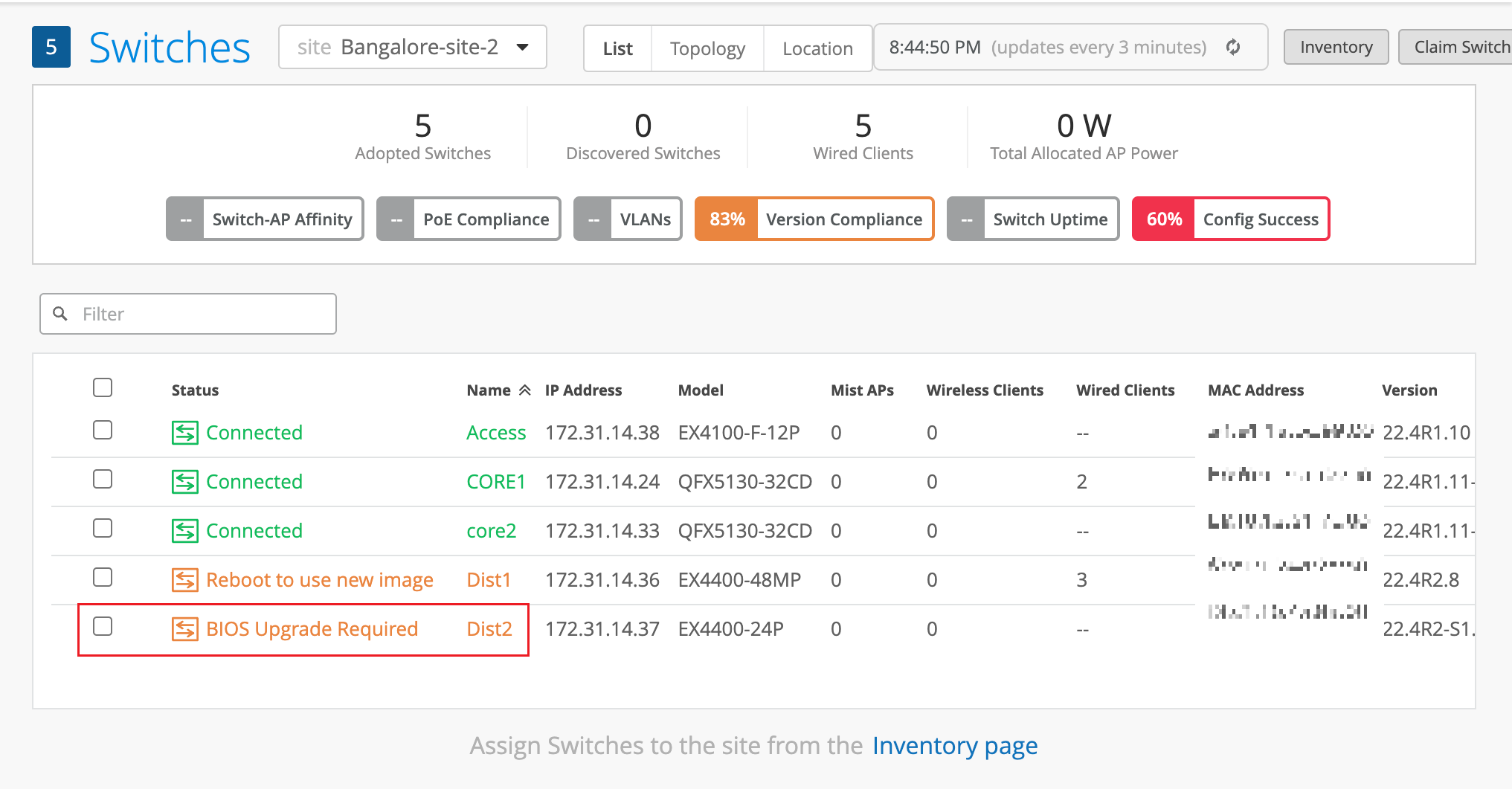
当您看到升级通知时,我们建议您尽快执行更新,以防止设备“静默”或意外重新启动,这可能导致以前版本的交换机固件不支持新的 Mist 功能。请注意,对于 BIOS 升级和某些 Junos 升级,交换机将脱机以重新启动或重新启动给定线卡。
此时将显示 升级 BIOS 选项:
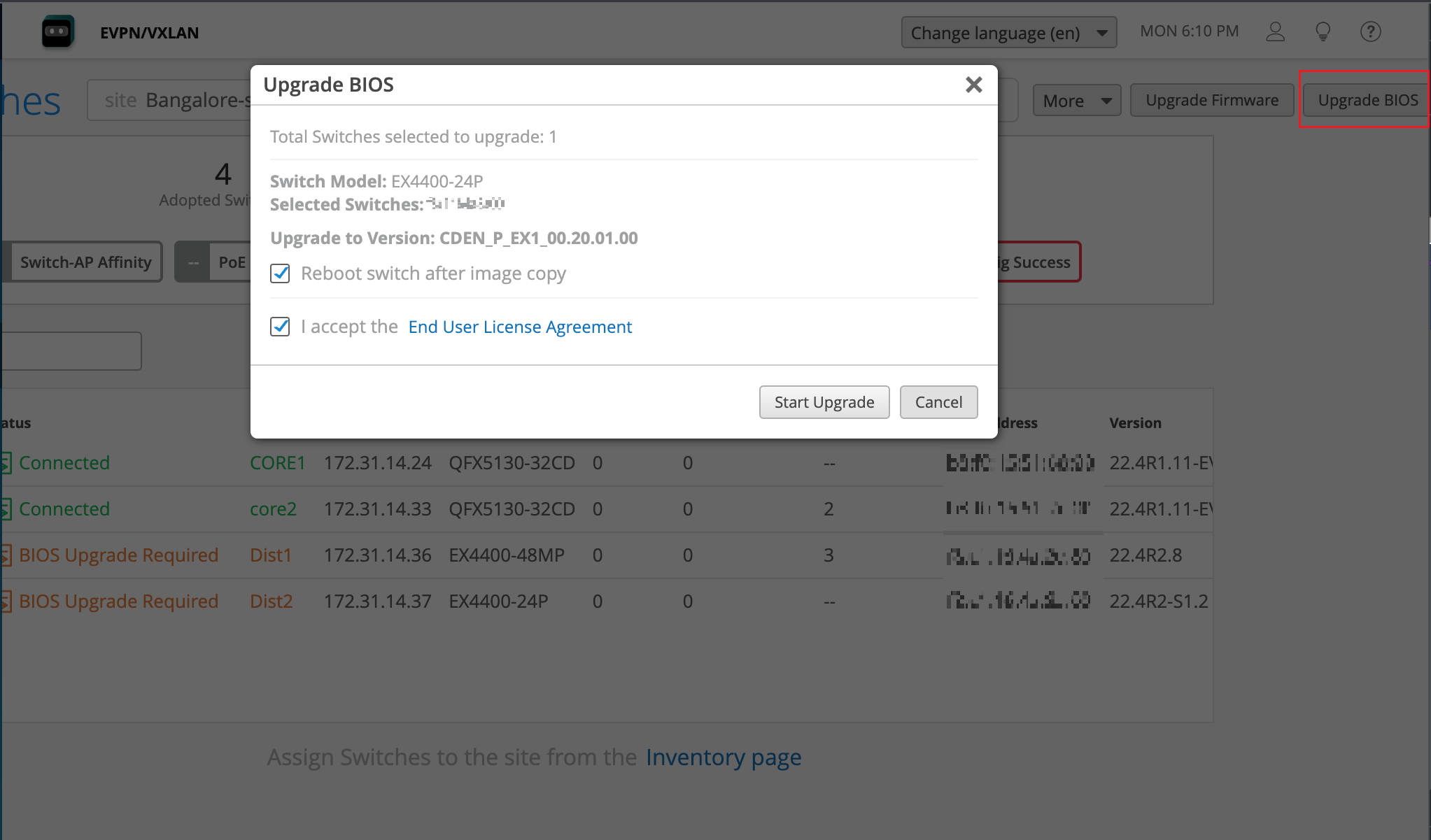
对于为虚拟机箱 (VC) 配置的交换机,所有成员都会自动一起升级;无需执行单独的 BIOS 升级。同样,如果不同的 FPC 运行不同的 BIOS 版本,则只有那些需要较新 BIOS 的 FPC 才会被升级。
提示: 要找到交换机 BIOS,方法是打开远程 Shell(公用事业交换机配置页面顶部的远程 Shell)> 从CLI运行以下 Junos 命令:
show chassis firmware
确切的输出将取决于交换机和硬件配置,如以下示例所示:
{master:0} user@device> show chassis firmware
Part Type Version
FPC 0 loader FreeBSD EFI loader 2.1
BIOS CDEN_P_EX1_00.15.01.00
System CPLD 0.f
CPU CPLD 1.0
FPC 1 loader FreeBSD EFI loader 2.1
BIOS CDEN_P_EX1_00.20.01.00
System CPLD 0.12
CPU CPLD 1.0
{master:0} user@device>
下表针对 EX4400 平台上已知且自 2023 年 9 月以来已修复的静默重启问题提供了升级建议。如果您的设备受到影响,请按照下表中的说明升级 BIOS 和/或 Junos 版本。
| Junos 版本 | 下一步 | 评论 |
| Junos 22.2R3-S1.11 及更低版本。 | 升级到 Junos 22.2R3-S2。 | 安排维护时段并执行升级。多台 EX4400 可同时升级。转至交换机详细信息页面上的 公用事业>升级固件 执行升级。 |
| Junos 22.3 | 升级到 Junos 22.3R2-S2。 | |
| Junos 22.4 及更低版本 22.4R2-S1 | 升级到 Junos 22.4R2-S1。 |
| 需要升级 BIOS | 下一步 | 评论 |
| 如果 Mist UI 上显示“需要升级 BIOS”警告... | 将受影响的交换机升级到建议的 BIOS 版本。 如果交换机配置为 VC,并且在 HiGiG 模式下 要查看虚拟机箱正在运行的模式,请打开交换机的远程 shell 并运行以下命令: |
升级 BIOS 升级需要交换机重新启动。只有需要升级的版本才会升级,例如在虚拟机箱中。 在交换机详细信息页面上,转至 公用事业>升级 BIOS。选择显示警告的 EX4400 交换机,然后单击 升级 BIOS。 有关其他详细信息,请参阅 |
| 两个警告 | 下一步 | 评论 |
| 如果 Mist UI 上显示 BIOS 和 Junos 升级警告... | 建议您执行两次升级,然后重新启动一次,以尽量减少停机时间。 | 在交换机列表页面上,选择受影响的交换机,然后单击 升级交换机(无需重新启动) 和 升级 BIOS(带重新启动), 以在一次重新启动中同时升级 Junos 和 BIOS。 |
交换机的每个 SSH 连接建议有多少个会话?
建议配置默认值 10。范围:1 到 65535。请参阅 max-sessions-per-connection。
交换机建议使用多少个 SSH 连接?
建议配置默认值 10。范围:1 到 250。请参阅 connection-limit。
